铭牌标签打印机操作规程
打印机操作规程

XXXX有限公司管理文件QG/HQ-SCB-10打印机操作规程编制:生产部审核:批准:受控状态:发放号码:20XX-04-18发布 20XX-04-23实施XXXXX技术有限公司发布1目的为正确使用、维护、保养打印机,使生产过程持续有效进行,特制订此规程。
2适用范围适用于打印机的操作管理。
3使用方法3.1首次使用或打印纸或墨带使用完,应先安装/更换墨带或打印纸,将机箱右侧轻向上翻起180°,按机箱内壁安装方向箭头指示,安装墨带或打印纸,然后将机箱侧盖放下扣住;3.2确认墨带和打印纸无误后,打开显示器电源再打开主机电源,系统开机运行,每次开机系统会自动打出3张标签纸进行自定位;3.3打开打印软件,选中需打印的标签模板,按照《档案卡》信息填写SN码和PN码,标签模板由生产工艺人员负责制作并存储在打印机电脑内;3.4铭牌打印要求信息无误,字迹清晰易辨识,字迹颜色均匀,不可有缺少字符、打印模糊等不良现象;3.5操作员打印完标签后,需要在《打印机使用记录表》中填写使用记录。
4维护保养4.1设备责任人负责进行打印机的日常使用清洁工作和月度保养工作;4.2设备当日首次使用开机通电后,如未遇故障不可进行关机操作,下班后负责人先关闭设备的系统在进行断电操作;4.3如打印机连续出纸,应立即关闭电源,将右侧侧盖打开,关闭报警,将墨带及打印纸收回,关闭侧盖,通电;4.4如内容打印不全或字迹颜色不均匀,可打开侧盖,将右侧扳手逆时针打开,将压杆调向字迹淡的一侧,关闭侧壳,打印确认;4.5使用和点检时发现不可解决的异常及时报告工艺人员,工艺人员负责联系厂家售后人员进行维护或安排维修;4.6按保养记录表保养项目进行月保养。
打印机维护保养记录表打印机使用记录。
4、激光打刻机操作规程
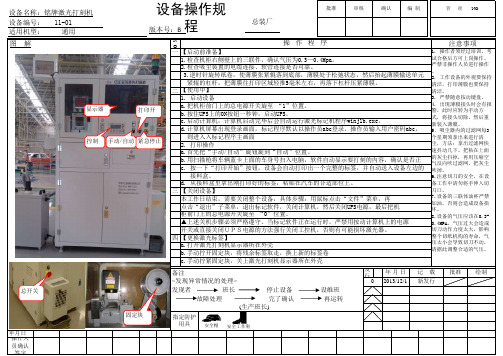
图 解NO一二三四发行年月日管 理 NO.设备名称:铭牌激光打刻机 总装厂设备编号: 11-01适用机型: 通用 设备操作规程批准审核确认编 制注意事项【启动前准备】1. 操作者须经过培训,考试合格后方可上岗操作。
严禁非操作人员进行操作。
2. 工作设备的外观要保持清洁,打印薄膜也要保持清洁。
3. 严禁随意按动键盘。
4. 出现薄膜接头时会有报警,此时应转为手动方式,将接头切除,然后重新装入薄膜。
5.吸尘器内的过滤网每3个星期须拿出来进行清尘,方法:拿出过滤网快速抖动几下。
把粘在上面的灰尘抖掉,再用压缩空气反向吹过滤网,把灰尘吹掉。
6.注意切刀的安全,在设备工作中请勿将手伸入切刀口。
7.设备的三联体油杯严禁加油,否则会造成设备损坏。
8.设备的气压应该在0.3-0.4MPA,气压过大会造成切刀动作力度太大,影响整个切纸机构的寿命,气压太小会导致切刀不动,请据此调整合适的气压。
1.检查机柜右侧壁上的三联件,确认气压为0.3—0.4Mpa。
2.检查吸尘装置的电缆连接、软管连接是否可靠。
3.逆时针旋转纸卷,使薄膜张紧辊落到底部,薄膜处于松弛状态,然后抬起薄膜输送单元压 紧辊的杠杆,把薄膜往打印区域轻推5毫米左右,再落下杠杆压紧薄膜。
c.启动计算机,计算机启动完毕后会自动运行激光标记机程序winjlb.exe。
d.计算机屏幕出现登录画面,标记程序默认以操作员abc登录,操作员输入用户密码abc,操 作 程 序【使用中】1. 启动设备a.把机柜前门上的总电源开关旋至 “1”位置。
b.按住UPS上的ON按钮一秒钟,启动UPS。
柜前门上的总电源开关旋至 “0”位置。
▲上述关机步骤必须严格遵守。
当标记软件正在运行时,严禁用按动计算机上的电源 则进入入标记程序主画面2. 打印操作a.首先把“手动/自动”旋钮旋到“自动”位置。
b.用扫描枪将车辆蓝卡上面的车身号扫入电脑,软件自动显示要打刻的内容,确认是否正确c. 按一下“打印开始”按钮,设备会自动打印出一个完整的标签,并自动送入设备左边的 接料盒。
标签打印机操作规范
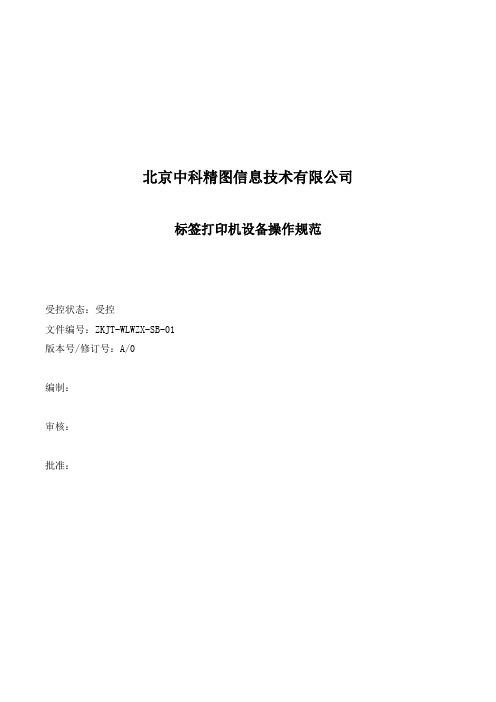
北京中科精图信息技术有限公司标签打印机设备操作规范受控状态:受控文件编号:ZKJT-WLWZX-SB-01版本号/修订号:A/0编制:审核:批准:1.目的规定标签打印机设备操作规范以及注意事项。
2.适用范围适用佳博GP_9025T标签打印机设备操作。
3.操作流程3.1 安装纸张:3.1.1双手按压上盖左右两侧开关,开启打印机上盖。
3.1.2将纸卷装入标签供应轴并使用纸卷固定片将纸卷固定于供应轴中央。
3.1.3将纸卷正放置在纸卷架上。
如果使用的是较宽的纸卷,可以将固定片取下,直接用纸卷轴即可。
3.1.4按打印头开始旋钮,向上掀开打印头。
3.1.5将纸张前端拉出(打印面朝上),穿过纸张导杆下方和纸张感应器后将纸张拉过橡胶滚轮。
调整导纸器与纸张同宽且轻微接触。
3.2 安装碳带3.2.1将空纸卷套入碳带回收轴3.2.2将回收轴左侧压入碳带回收转轮中,再将右侧装入。
3.2.3将碳带套入碳带供应轴。
3.2.4按打印头开启旋钮,向上掀开打印头。
3.2.5将供应轴左侧压入碳带供应转轮中,再将右侧装入。
3.2.6将碳带绕过打印头,平整的黏贴在碳带回收轴(空纸卷)上。
3.2.7向上旋转碳带回收转轮,直到碳带黑色区域盖过打印头为止并将碳带卷紧,使碳带上没有任何皱褶。
3.2.8以双手将纸卷轴向下压,关闭打印头,请确认打印头已完全关闭,以确保打印品质。
3.3 DIP开关功能3.3.1打印机底部盖板揭开后会有一排8位小开关,代表不同功能,如下:3.3.2波特率:3.4 LED指示灯说明3.4.1热敏打印3.4.2热转打印3.5一般按键功能3.5.1进纸3.5.1.1当打印机准备就绪(LED蓝色常亮),按一下FEED按键,标签纸会进到下一张标签纸的前端。
3.5.1.2打印机在线续多张打印过程中,按一下PAUSE按键会使打印暂停。
此时电源指示灯呈蓝色闪烁,只要再按一下按键,打印工作回复正常。
3.5.2开机自检3.5.2.1关闭打印机电源3.5.2.2确认打印机已经上纸,并盖上打印机上盖3.5.2.3按住进纸FEED键,并打开打印机电源,此时打印机会打印出自检测试页,松开进纸按键。
标签打印机使用方法

标签打印机使用方法标签打印机是一种用于打印标签的便捷设备,广泛应用于各行各业。
它可以快速、准确地打印标签,提高工作效率。
下面我们来了解一下标签打印机的使用方法。
首先,准备工作。
在使用标签打印机之前,我们需要做一些准备工作。
首先是选择合适的标签纸,确保其尺寸和质量符合打印机的要求。
然后,将标签纸装入打印机的进纸槽中,并调整好进纸位置和张力,确保标签纸能够顺利进入打印机。
接着,连接电源和数据线。
将标签打印机的电源线插入电源插座,然后将数据线连接到计算机或其他设备上。
确保连接稳固,避免出现松动或接触不良的情况。
然后,打开打印机。
按下打印机的开关按钮,等待打印机自检完成并进入正常工作状态。
在打印机准备就绪后,我们可以开始进行标签打印的操作了。
接下来,设置打印参数。
在计算机上打开标签打印软件,选择合适的打印模板和标签尺寸。
根据实际需要,设置好标签的内容、字体、大小、对齐方式等参数。
确保打印参数设置正确,以保证打印效果符合要求。
然后,进行打印预览。
在设置好打印参数后,我们可以进行打印预览,查看标签的布局和内容是否符合预期。
如果需要调整,可以及时修改打印参数,直到满意为止。
最后,进行打印操作。
当一切准备就绪后,我们可以点击打印按钮,开始进行标签打印。
在打印过程中,需要注意观察打印机的工作状态,确保标签纸能够顺利进入并输出。
打印完成后,及时取出标签纸,避免堆积和混乱。
总结一下,标签打印机的使用方法主要包括准备工作、连接电源和数据线、打开打印机、设置打印参数、进行打印预览和进行打印操作。
只有严格按照操作流程进行,才能保证标签打印机的正常使用和打印效果的质量。
希望以上内容对您有所帮助,谢谢阅读!。
标签打印机使用方法
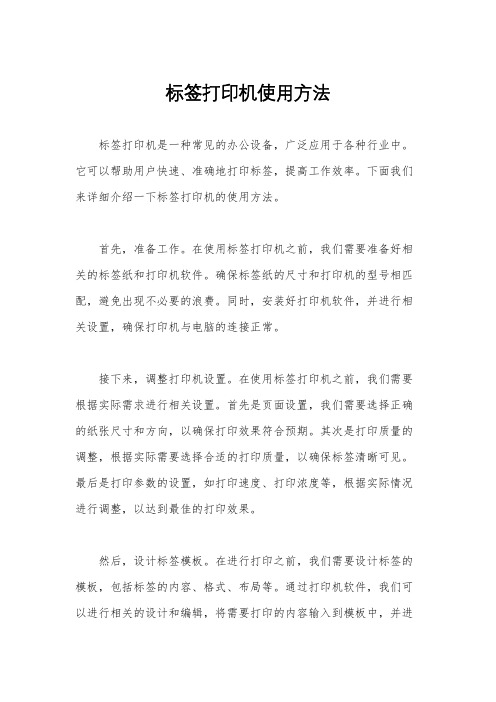
标签打印机使用方法标签打印机是一种常见的办公设备,广泛应用于各种行业中。
它可以帮助用户快速、准确地打印标签,提高工作效率。
下面我们来详细介绍一下标签打印机的使用方法。
首先,准备工作。
在使用标签打印机之前,我们需要准备好相关的标签纸和打印机软件。
确保标签纸的尺寸和打印机的型号相匹配,避免出现不必要的浪费。
同时,安装好打印机软件,并进行相关设置,确保打印机与电脑的连接正常。
接下来,调整打印机设置。
在使用标签打印机之前,我们需要根据实际需求进行相关设置。
首先是页面设置,我们需要选择正确的纸张尺寸和方向,以确保打印效果符合预期。
其次是打印质量的调整,根据实际需要选择合适的打印质量,以确保标签清晰可见。
最后是打印参数的设置,如打印速度、打印浓度等,根据实际情况进行调整,以达到最佳的打印效果。
然后,设计标签模板。
在进行打印之前,我们需要设计标签的模板,包括标签的内容、格式、布局等。
通过打印机软件,我们可以进行相关的设计和编辑,将需要打印的内容输入到模板中,并进行相关的排版和调整,以确保标签的设计符合实际需求。
接着,进行打印操作。
当一切准备就绪后,我们可以进行打印操作了。
首先,将准备好的标签纸放入打印机的进纸槽中,并根据需要调整进纸位置。
然后,在打印机软件中选择需要打印的标签模板,进行预览和调整。
最后,点击打印按钮,等待打印机完成打印操作。
最后,检查和保存标签。
在打印完成后,我们需要及时检查打印出的标签,确保打印质量符合要求。
如果发现问题,可以及时调整打印机设置或标签模板,进行重新打印。
同时,我们还需要将打印好的标签进行整理和保存,以备日后使用。
总之,标签打印机是一种非常实用的办公设备,掌握其正确的使用方法对于提高工作效率非常重要。
通过适当的准备工作、调整设置、设计模板、进行打印操作以及检查保存,我们可以更好地利用标签打印机,满足实际工作需求。
希望以上介绍的标签打印机使用方法对您有所帮助。
039标签打印岗位操作规程
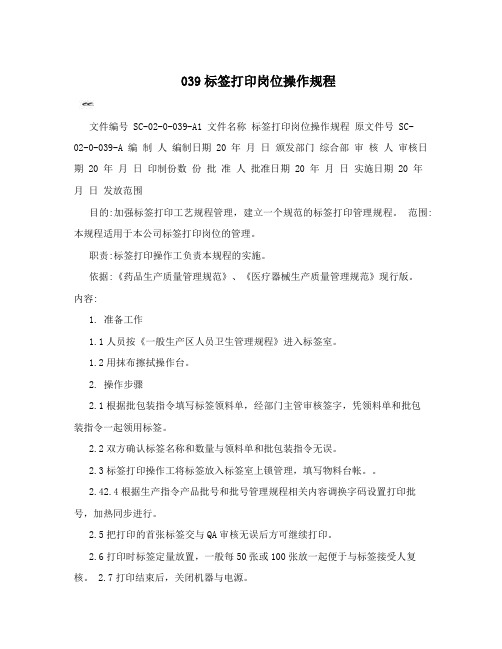
039标签打印岗位操作规程 文件编号 SC-02-0-039-A1 文件名称 标签打印岗位操作规程 原文件号 SC-02-0-039-A 编 制 人 编制日期 20 年 月 日 颁发部门 综合部 审 核 人 审核日期 20 年 月 日 印制份数 份 批 准 人 批准日期 20 年 月 日 实施日期 20 年 月 日 发放范围 目的:加强标签打印工艺规程管理,建立一个规范的标签打印管理规程。 范围:本规程适用于本公司标签打印岗位的管理。 职责:标签打印操作工负责本规程的实施。 依据:《药品生产质量管理规范》、《医疗器械生产质量管理规范》现行版。 内容: 1. 准备工作 1.1人员按《一般生产区人员卫生管理规程》进入标签室。 1.2用抹布擦拭操作台。 2. 操作步骤 2.1根据批包装指令填写标签领料单,经部门主管审核签字,凭领料单和批包装指令一起领用标签。 2.2双方确认标签名称和数量与领料单和批包装指令无误。 2.3标签打印操作工将标签放入标签室上锁管理,填写物料台帐。。 2.42.4根据生产指令产品批号和批号管理规程相关内容调换字码设置打印批号,加热同步进行。 2.5把打印的首张标签交与QA审核无误后方可继续打印。 2.6打印时标签定量放置,一般每50张或100张放一起便于与标签接受人复核。 2.7打印结束后,关闭机器与电源。 2.8填写标签打印记录。 2.9标签接受人在标签室核对标签名称和数量,无误后签字取走。 3. 清场 3.1更换标签品种和一个批号打印结束后时,按《清场管理规程》、《一般生产区清洁操作规程》对标签室清场。包括清理台面、地面和物料等,统计不合格数,进行标签100%平衡后在QA监督下销毁。 3.2经QA清场检查合格后结束当天工作。 第1页共1页
标识打印标准操作规程

标识打印标准操作规程打印标准操作规程一、前言打印是办公室常见的操作之一,本文旨在制定标准的打印操作规程,以提高打印效率和保障办公室秩序。
二、操作规程1. 预备工作a. 确保打印机与电脑正常连接并处于工作状态;b. 确保打印机有足够的纸张和墨盒/墨粉;c. 核对打印文件的格式和内容,如有需要,进行必要的编辑和格式设置。
2. 打印设置a. 打开待打印文件,在菜单栏中选择“打印”;b. 在打印设置界面,选择正确的打印机;c. 根据需要,设置打印纸张大小和方向;d. 设置打印质量,如草稿、一般、高等;e. 如有需要,选择双面打印模式;f. 进行必要的页面范围选择。
3. 打印检查a. 在打印设置界面,进行最后一次确认,确保设置正确;b. 检查纸张和墨盒/墨粉是否充足;c. 如需要,进行预览打印,检查页面效果和内容排版。
4. 打印操作a. 点击“打印”按钮,开始打印;b. 在打印过程中,不要拔掉打印机电源或紧急停止打印;c. 打印完毕后,及时将打印文件取走,并关闭打印机;d. 如有需要,及时清理打印机的碎纸、碳粉等杂物。
5. 打印事后处理a. 如打印内容有需要,及时复制或整理打印文件;b. 如果纸张或墨盒/墨粉不足,及时补充;c. 如打印质量不佳,检查打印机设置或更换打印质量较好的纸张;d. 如打印出现故障,及时联系维修人员进行处理。
三、操作注意事项1. 打印机使用方面a. 使用过程中,避免进水和异物进入打印机;b. 定期清理打印机内部和外部,保持干净整洁;c. 避免长时间连续打印,以免产生过热;d. 避免将重物放在打印机上,以免损坏机器。
2. 节约用纸a. 在打印前仔细核对文件,确保无需再次打印;b. 合理设置打印页面和页边距,减少打印纸张浪费;c. 如需打印多页文件,选择双面打印以节约用纸。
3. 省电环保a. 在长时间不使用打印机时,及时关闭电源;b. 避免使用不必要的草稿打印模式;c. 如须临时离开办公室,应及时关闭打印机。
标签打码机的操作方法

标签打码机的操作方法
标签打码机的操作方法包括以下步骤:
1. 打开电源:将标签打码机插入电源插座,并按下电源开关,打开电源。
2. 配置参数:根据需要,设置标签打码机的相关参数,包括打印速度、打印内容、字体、字号等。
有些标签打码机可能需要连接至电脑或其他设备,通过相应的软件进行参数配置。
3. 载入标签:将要打印的标签纸或标签卷装入标签打码机的送料机构中,确保标签纸正确进入打印位置。
4. 调整打印位置:根据需要,可以通过标签打码机上的调整按钮或调节杆来调整标签纸在打印位置的位置,确保打印内容准确无误地印在标签上。
5. 预览打印效果:在开始打印之前,可以选择预览打印效果,以确保设置的参数和布局符合要求。
6. 打印标签:按下打印按钮或触摸屏上的打印图标,开始打印标签。
标签打码机会自动将打印内容印在标签纸上。
7. 检查打印结果:打印完成后,取出打印好的标签纸,检查打印结果是否满足
要求。
如有需要,可以再次调整参数并重新打印。
8. 关闭电源:打印完成后,按下电源开关,将标签打码机断电关闭。
需要注意的是,在操作过程中,请遵循标签打码机的使用说明书,并确保安全操作,以防止任何意外发生。
- 1、下载文档前请自行甄别文档内容的完整性,平台不提供额外的编辑、内容补充、找答案等附加服务。
- 2、"仅部分预览"的文档,不可在线预览部分如存在完整性等问题,可反馈申请退款(可完整预览的文档不适用该条件!)。
- 3、如文档侵犯您的权益,请联系客服反馈,我们会尽快为您处理(人工客服工作时间:9:00-18:30)。
7.6铭牌标签打印机出现故障无法修复,应及时填写报修单,并通过技术部进行产品返修处理。
制作
审核
批准
4.参考依据:
铭牌标签打印机G-500U使用说明书。
5.检验环境、条件:
5.1该铭牌标签打印机应放置于平整的工作台,以保持平衡。
5.2使用前,先擦拭干净铭牌标签打印机外壳,除去上面杂物、灰尘,查看打印机内部色带纸及标签纸余量,余量不足时应立即补充更换。更换方法参考铭牌标签打印机G-500U使用说明书即可。
6.操作步骤:
6.1接通电源,打开铭牌标签打印机电源开关。
6.2观察铭牌标签打印机左侧指示灯“READY”亮,则打印机正常,可以使用。
6.3打开电脑客户端“BarTender”,选择要打印的模板,点击打印即可。
6.4使用完毕后,关闭铭牌标签打印机电源”不亮:检查电源适配器及电源插头。
铭牌标签打印机操作规程
文件类型
操作规程
文件编号
QES/ZF-P14-S22
制定部门
技术部
制定日期
2016年6月28日
使用部门
质量管理部
适用型号
G-500U
1.目的:
明确规定操作流程及保养,确保使用人员正确操作,以保证其使用寿命。
2.适用范围:
适用于本厂铭牌标签打印机的操作与保养。
3.职责和权限:
此操作规程由技术部制定。铭牌标签打印机由本公司检验人员进行操作,其他人不得擅自操作。
2)不可以打印或打印歪斜:检查电脑客户端及模板是否正确,检查标签纸及色带纸是否安装正确。
3)打印出现污点:检查色带纸安装情况,检查标签纸是否有杂物。
7.注意事项:
7.1使用前或使用后应做到轻拿轻放。
7.2禁止在打印机打印时强制断电。
7.3不可将铭牌标签打印机标签纸和色带纸装反,安装方法查看说明书。
7.4及时查看打印机连接电脑状态,当出现连接断开时查看驱动及连接线问题。
